1.登录程序
<!--index.wxml-->
<view class="container">
<button wx:if="{{!hasUserInfo}}" bindtap="getUserProfile">获取头像昵称</button>
<view class="userinfo">
<image src="{{userInfo.avatarUrl}}"></image>
<view>{{nickName}}</view>
<view>{{userInfo.nickName}}</view>
</view>
</view>
<!--index.js-->
data:{
hasUserInfo: false,
userInfo:{}
},
getUserProfile:function(){
wx.getUserProfile({
desc: '获取用户信息',
success:(res) =>{
console.log(res.userInfo);
this.setData({
hasUserInfo:true,
userInfo:res.userInfo
})
}
})
},
<!--index.css-->
/* pages/my/my.wxss */
.userinfo{
display: flex;
width: 300rpx;
height: 300rpx;
flex-direction: column;
align-items: center;
justify-content: center;
}
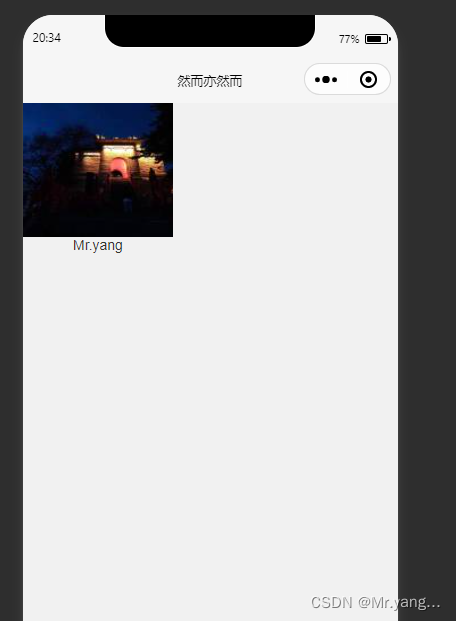
2.微信云开发
1.小程序的get 请求数据
在js文件中使用get方法获取数据
onShow: function () {
const db = wx.cloud.database()
var that = this
db.collection('UpDataLog').orderBy('time','desc').get({
success: function(res) {
that.setData({
list:res.data
})
}
})
},
在data定义list集合
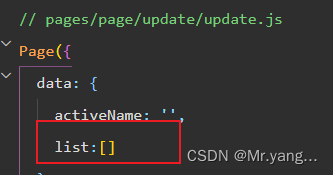
然后在wxml中去使用for循环渲染数据
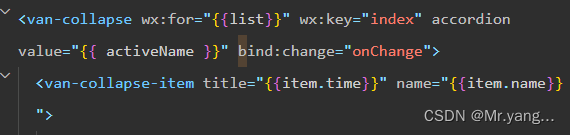
2.css样式
1. 圆角边框
border-radius:20rpx;
3.功能
1.排序
使用.onderBy()来进行渲染列表的排序
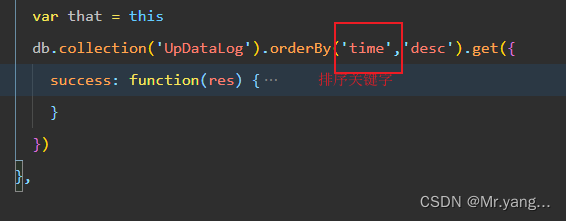
2.多张图片的渲染

3.监听页面的向上还是向下滑动
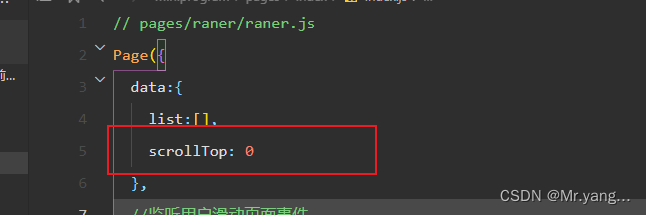
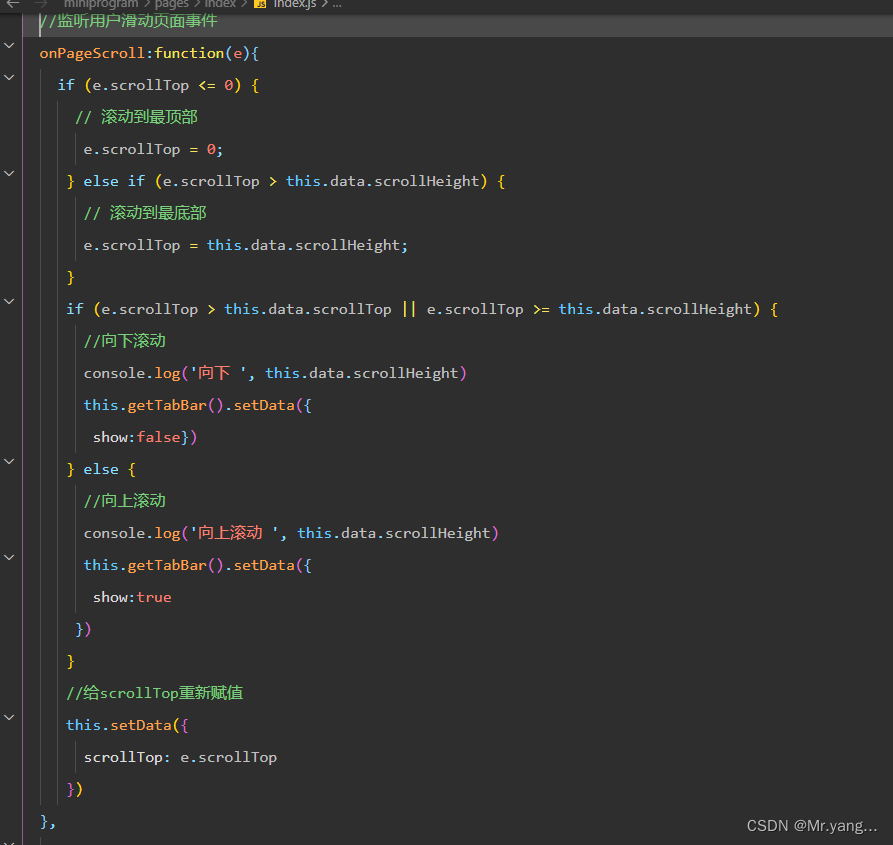
//监听用户滑动页面事件
onPageScroll:function(e){
if (e.scrollTop <= 0) {
// 滚动到最顶部
e.scrollTop = 0;
} else if (e.scrollTop > this.data.scrollHeight) {
// 滚动到最底部
e.scrollTop = this.data.scrollHeight;
}
if (e.scrollTop > this.data.scrollTop || e.scrollTop >= this.data.scrollHeight) {
//向下滚动
console.log('向下 ', this.data.scrollHeight)
this.getTabBar().setData({
show:false})
} else {
//向上滚动
console.log('向上滚动 ', this.data.scrollHeight)
this.getTabBar().setData({
show:true
})
}
//给scrollTop重新赋值
this.setData({
scrollTop: e.scrollTop
})
},
4.轮播图片的放大
编写图片数组imgList
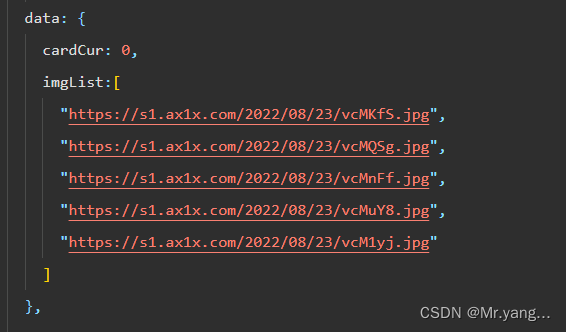
wxml文件
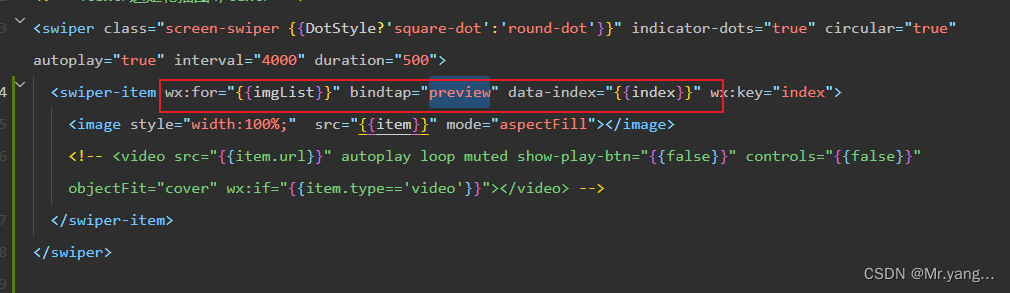
js文件中编写方法:preview
如果是组件中的话,方法必须写在methods中
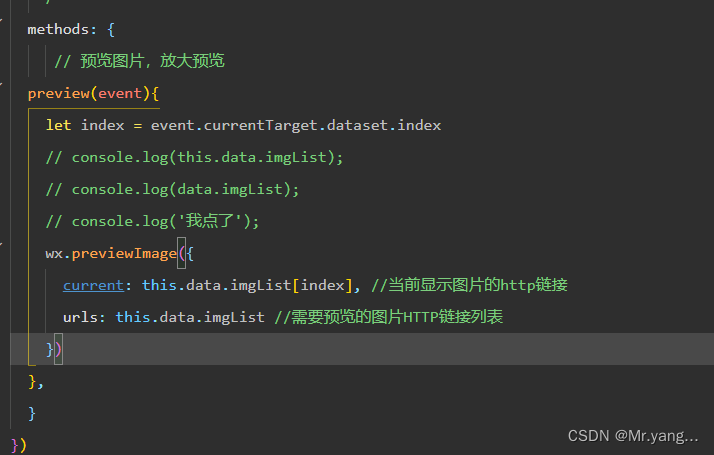
// 预览图片,放大预览
preview(event){
let index = event.currentTarget.dataset.index
// console.log(this.data.imgList);
// console.log(data.imgList);
// console.log('我点了');
wx.previewImage({
current: this.data.imgList[index], //当前显示图片的http链接
urls: this.data.imgList //需要预览的图片HTTP链接列表
})
},
5.九宫格图片放大
第一张图
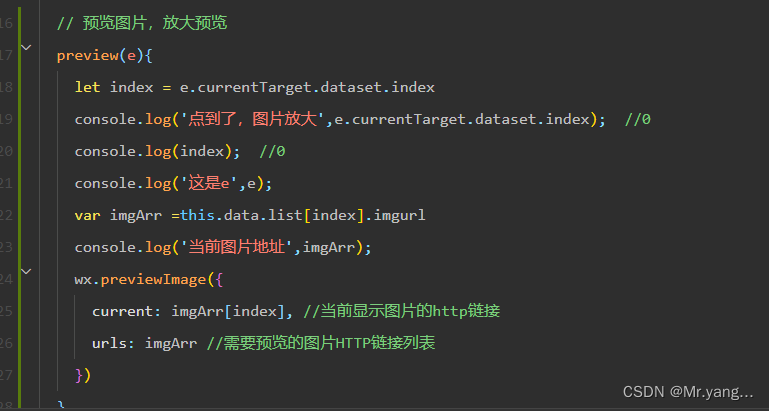
2.两张图片点击放大

6.获取当前位置
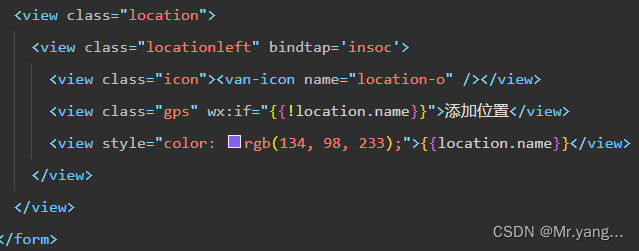
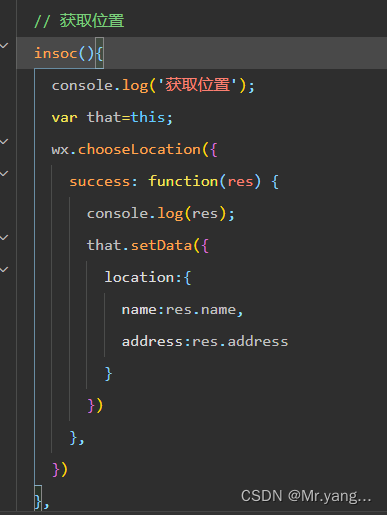
7.查看本地缓存

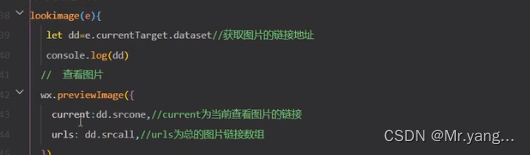
8.浏览量更新

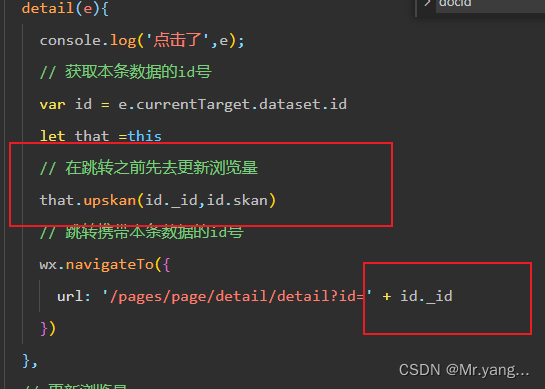
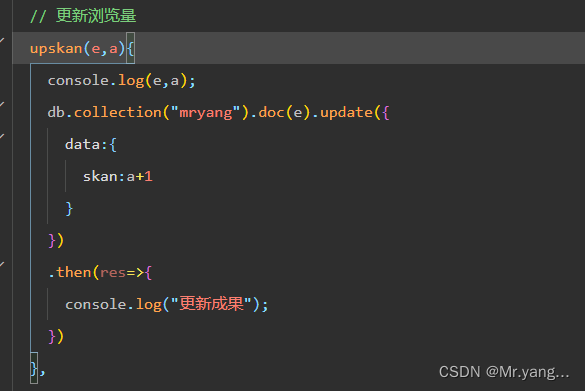
9.获取当前时间
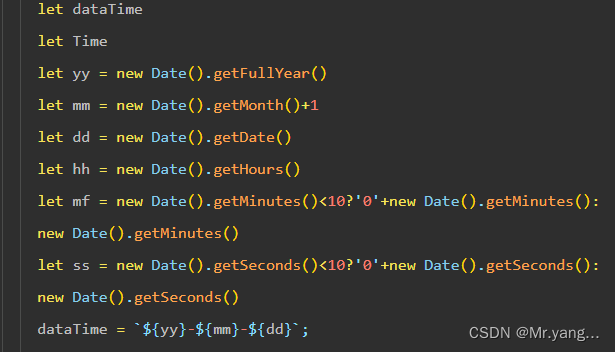
let dataTime
let Time
let yy = new Date().getFullYear()
let mm = new Date().getMonth()+1
let dd = new Date().getDate()
let hh = new Date().getHours()
let mf = new Date().getMinutes()<10?'0'+new Date().getMinutes():
new Date().getMinutes()
let ss = new Date().getSeconds()<10?'0'+new Date().getSeconds():
new Date().getSeconds()
dataTime = `${yy}-${mm}-${dd}`;
Time = `${hh}:${mf}:${ss}`;
10.点赞
1.点赞效果的实现

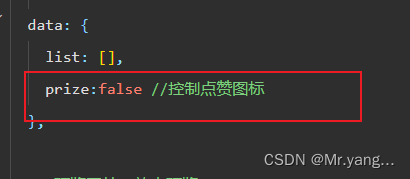
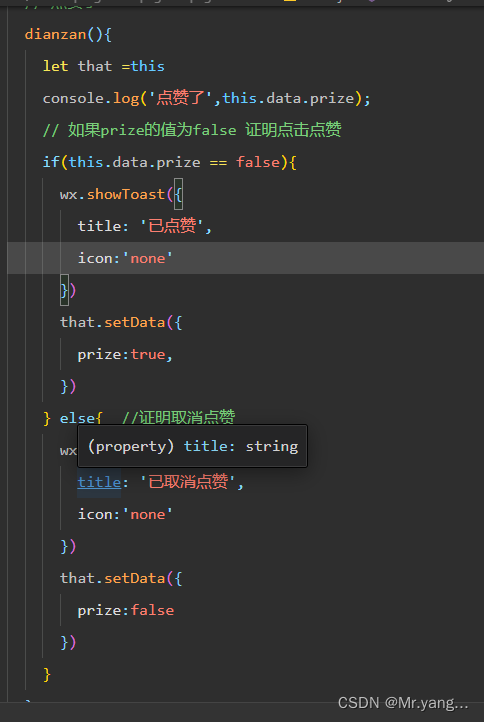
2.点赞逻辑
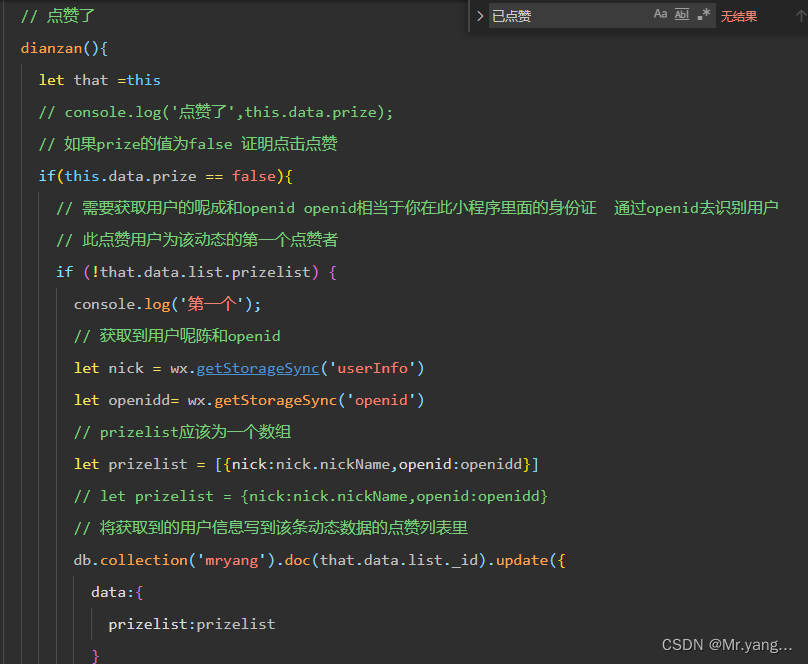

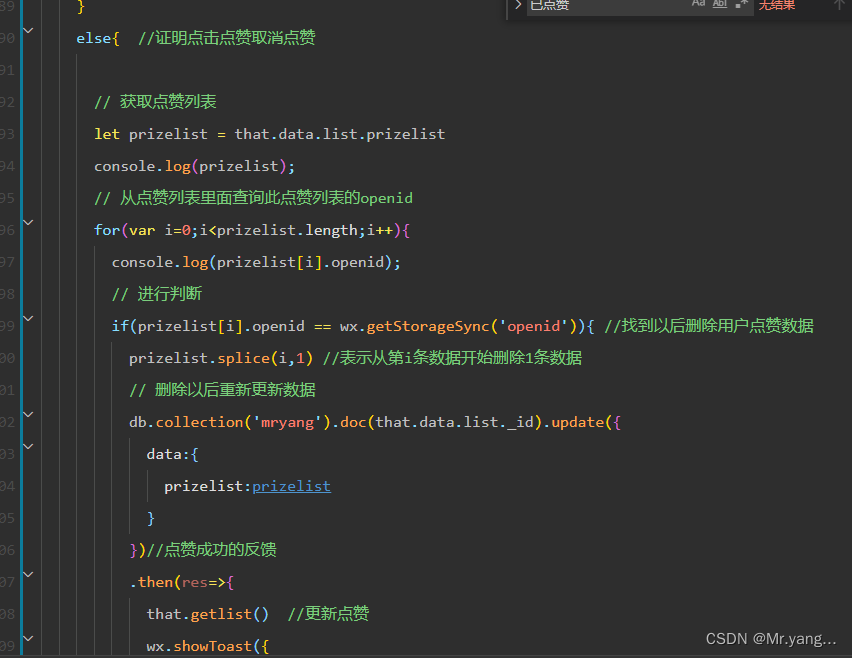
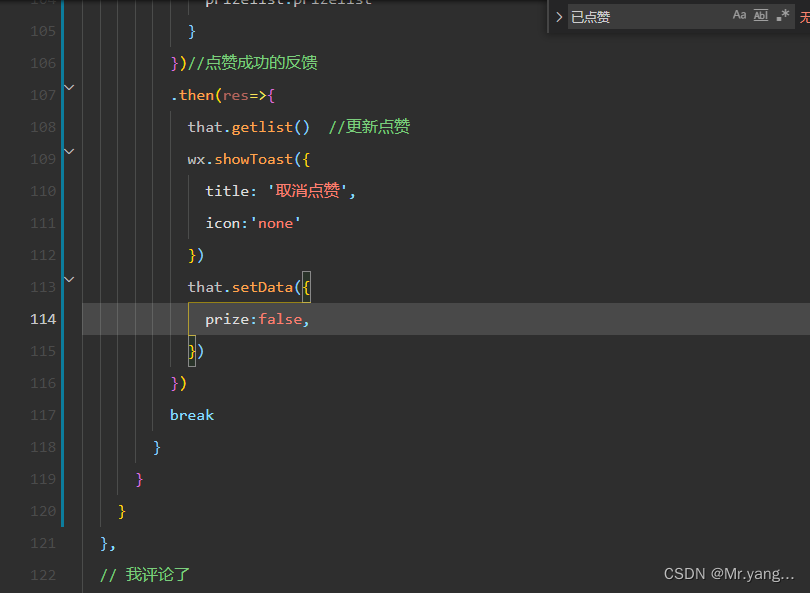
// 点赞了
dianzan(){
let that =this
// console.log('点赞了',this.data.prize);
// 如果prize的值为false 证明点击点赞
if(this.data.prize == false){
// 需要获取用户的呢成和openid openid相当于你在此小程序里面的身份证 通过openid去识别用户
// 此点赞用户为该动态的第一个点赞者
if (!that.data.list.prizelist) {
console.log('第一个');
// 获取到用户呢陈和openid
let nick = wx.getStorageSync('userInfo')
let openidd= wx.getStorageSync('openid')
// prizelist应该为一个数组
let prizelist = [{nick:nick.nickName,openid:openidd}]
// let prizelist = {nick:nick.nickName,openid:openidd}
// 将获取到的用户信息写到该条动态数据的点赞列表里
db.collection('mryang').doc(that.data.list._id).update({
data:{
prizelist:prizelist
}
})//点赞成功的反馈
.then(res=>{
that.getlist() //更新点赞
wx.showToast({
title: '点赞成功',
icon:'none'
})
that.setData({
prize:true,
})
})
// console.log(prizelist);
// return
}else{ //不是第一个点赞的
console.log('不是第一个');
// 获取到用户呢陈和openid
let nick = wx.getStorageSync('userInfo')
let openidd= wx.getStorageSync('openid')
// prizelist应该为一个数组
// let prizelist = [{nick:nick.nickName,openid:openidd}] //获取点赞者的信息
let newprizelist = that.data.list.prizelist
newprizelist.push({nick:nick.nickName,openid:openidd})
// 将获取到的用户信息写到该条动态数据的点赞列表里
db.collection('mryang').doc(that.data.list._id).update({
data:{
prizelist:newprizelist
}
})//点赞成功的反馈
.then(res=>{
that.getlist() //更新点赞
console.log(res);
wx.showToast({
title: '点赞成功',
icon:'none'
})
that.setData({
prize:true,
})
})
that.setData({
prize:true,
})
}
}
else{ //证明点击点赞取消点赞
// 获取点赞列表
let prizelist = that.data.list.prizelist
console.log(prizelist);
// 从点赞列表里面查询此点赞列表的openid
for(var i=0;i<prizelist.length;i++){
console.log(prizelist[i].openid);
// 进行判断
if(prizelist[i].openid == wx.getStorageSync('openid')){ //找到以后删除用户点赞数据
prizelist.splice(i,1) //表示从第i条数据开始删除1条数据
// 删除以后重新更新数据
db.collection('mryang').doc(that.data.list._id).update({
data:{
prizelist:prizelist
}
})//点赞成功的反馈
.then(res=>{
that.getlist() //更新点赞
wx.showToast({
title: '取消点赞',
icon:'none'
})
that.setData({
prize:false,
})
})
break
}
}
}
},
3.根据id获取数据
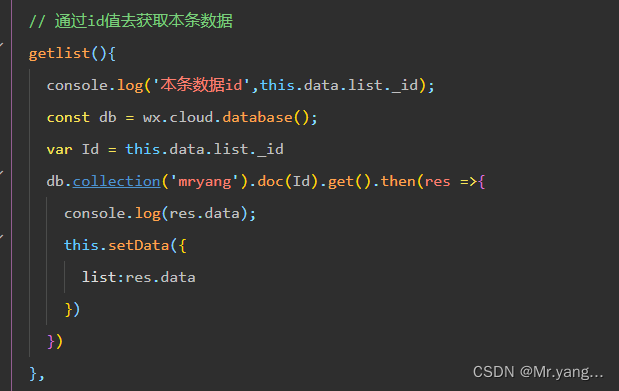
// 通过id值去获取本条数据
getlist(){
console.log('本条数据id',this.data.list._id);
const db = wx.cloud.database();
var Id = this.data.list._id
db.collection('mryang').doc(Id).get().then(res =>{
console.log(res.data);
this.setData({
list:res.data
})
})
},
11. 获取openid
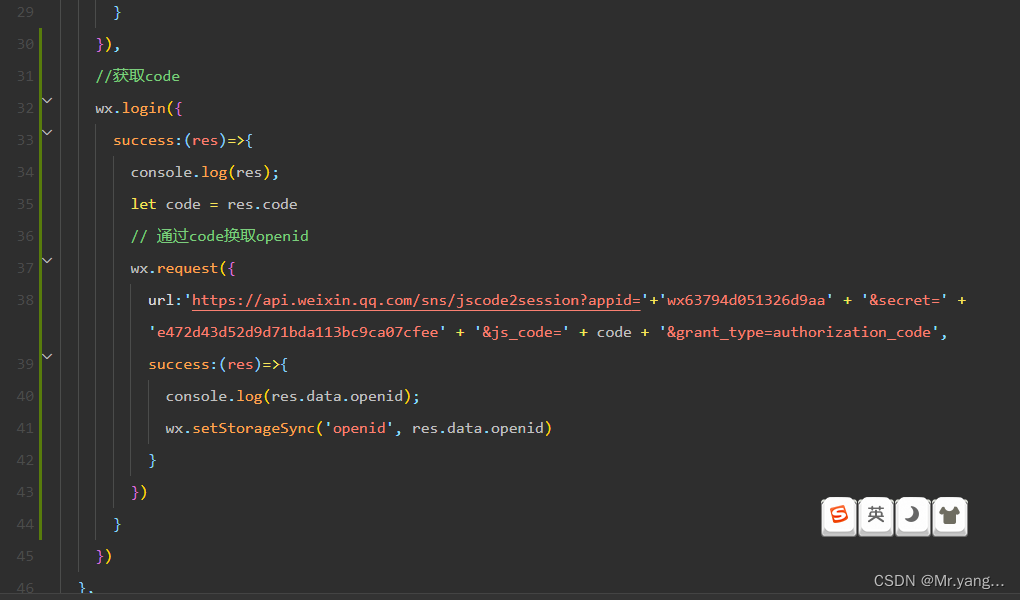
}),
//获取code
wx.login({
success:(res)=>{
console.log(res);
let code = res.code
// 通过code换取openid
wx.request({
url:'https://api.weixin.qq.com/sns/jscode2session?appid='+'wx63794d051326d9aa' + '&secret=' + 'e472d43d52d9d71bda113bc9ca07cfee' + '&js_code=' + code + '&grant_type=authorization_code',
success:(res)=>{
console.log(res.data.openid);
wx.setStorageSync('openid', res.data.openid)
}
})
}
})
清楚openid
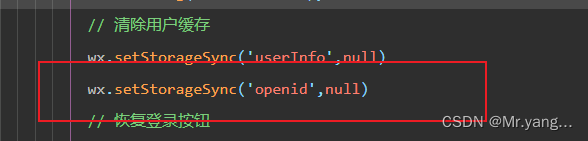
12.判断用户是否登录,如果没有登录,则跳回到登录页
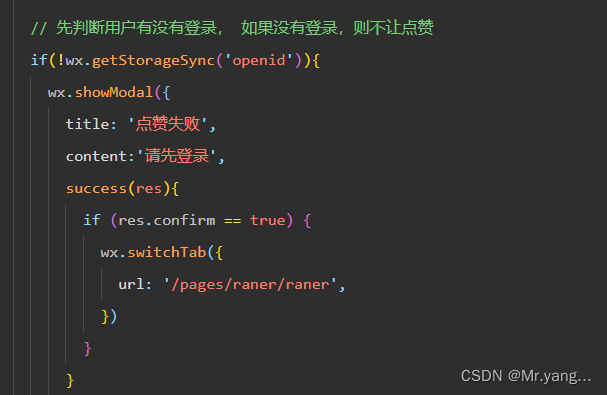
13.设置一个启动页
可以通过设置启动页面顺序来实现此功能
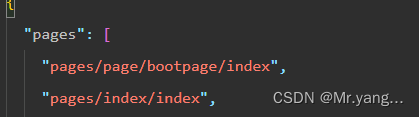
在启动页的js文件中设置一个定时器,便可以实现此功能
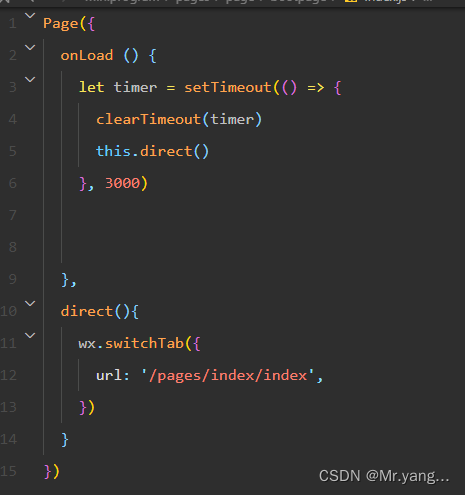
14.页面标题的修改
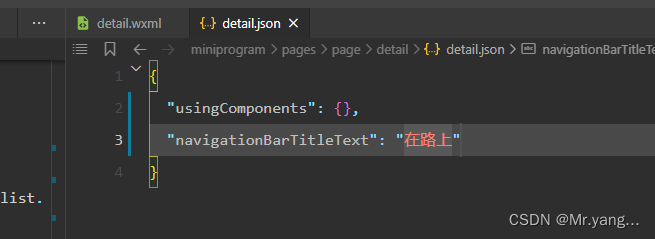
15.通过云函数获取openid
创建云函数
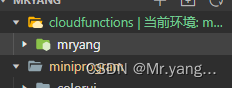
通过调用云函数直接返回openid,并将openid缓存
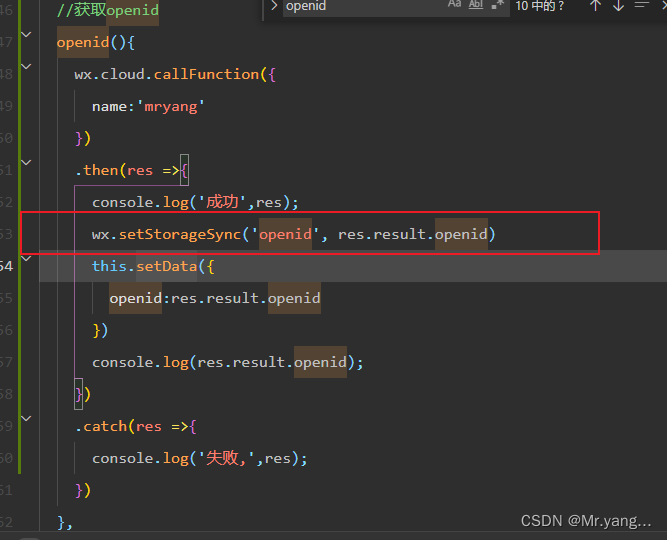
16.开启下拉刷新
在app.jaon开启下拉刷新
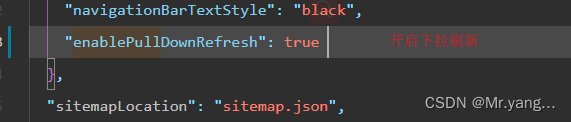

17.组件onload方法的实现
在组件Component中想实现onload的话必须将方法写在lifetimes中
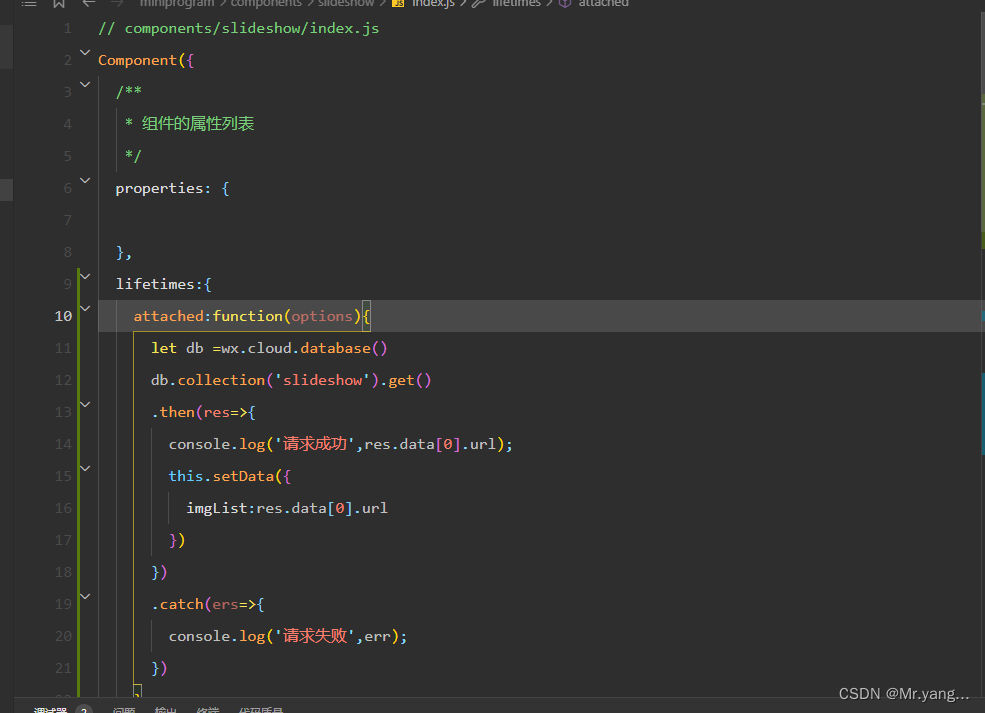





















 4247
4247











 被折叠的 条评论
为什么被折叠?
被折叠的 条评论
为什么被折叠?








